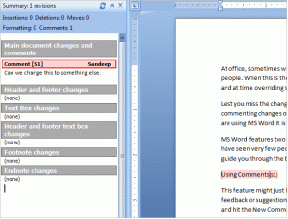Πώς να κάνετε το αρχείο Excel μόνο για ανάγνωση
Miscellanea / / April 03, 2023

Όσον αφορά τη διαχείριση πληροφοριών, το Excel είναι ένα από τα πιο δημοφιλή εργαλεία που χρησιμοποιούνται τόσο από επιχειρήσεις όσο και από ιδιώτες. Είναι μια ισχυρή εφαρμογή που μπορεί να σας βοηθήσει να οργανώσετε, να αποθηκεύσετε και να αναλύσετε δεδομένα. Ωστόσο, μερικές φορές μπορεί να χρειαστεί να δημιουργήσετε ένα αρχείο Excel μόνο για ανάγνωση για να εμποδίσετε άλλους χρήστες να τροποποιήσουν ή να διαγράψουν τα δεδομένα. Τα βήματα για να κάνετε το αρχείο excel μόνο για ανάγνωση είναι μια απλή διαδικασία που μπορεί να προσφέρει ένα πρόσθετο επίπεδο ασφάλειας στα δεδομένα σας. Όταν κάνετε μια λειτουργία excel μόνο για ανάγνωση, εμποδίζετε άλλους χρήστες να αλλάξουν ή να διαγράψουν τα δεδομένα μέσα στο αρχείο. Αυτό είναι ιδιαίτερα χρήσιμο όταν μοιράζεστε το αρχείο με πολλά άτομα, καθώς αποτρέπει τυχόν ακούσιες αλλαγές από το να πραγματοποιηθούν. Εάν θέλετε να δημιουργήσετε ένα αρχείο Excel ή ένα υπολογιστικό φύλλο μόνο για ανάγνωση, υπάρχουν μερικοί τρόποι για να το κάνετε.
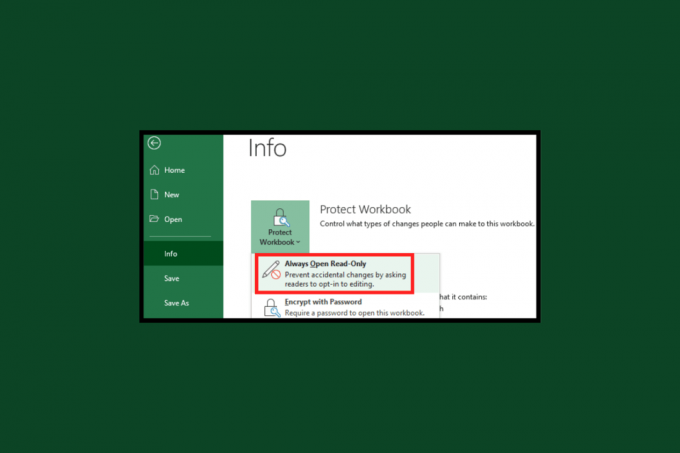
Πίνακας περιεχομένων
- Πώς να κάνετε το αρχείο Excel μόνο για ανάγνωση
- Τι είναι το Excel και τα υπολογιστικά φύλλα;
- Τι είναι μόνο για ανάγνωση στο Excel και υπολογιστικά φύλλα;
- Γιατί είναι χρήσιμη η λειτουργία μόνο για ανάγνωση στο Excel και τα υπολογιστικά φύλλα;
- Τρόποι για να κάνετε το αρχείο Excel μόνο για ανάγνωση
- Πώς να κάνετε το υπολογιστικό φύλλο του Excel μόνο για ανάγνωση
- Υπάρχουν κίνδυνοι που σχετίζονται με την κοινή χρήση ενός υπολογιστικού φύλλου Excel μόνο για ανάγνωση;
- Πώς μπορείτε να κάνετε το αρχείο Excel μόνο για ανάγνωση εκτός από εμένα;
Πώς να κάνετε το αρχείο Excel μόνο για ανάγνωση
Σε αυτό το άρθρο, θα μάθετε τα βήματα που πρέπει να κάνετε Προέχω Αρχείο υπολογιστικών φύλλων μόνο για ανάγνωση λεπτομερώς.
Τι είναι το Excel και τα υπολογιστικά φύλλα;
Το Excel είναι ένα από τα πιο ισχυρά εργαλεία που χρησιμοποιούνται από επιχειρήσεις και ιδιώτες διαχειρίζονται και αναλύει δεδομένα. Το Excel και τα υπολογιστικά φύλλα αποτελούν σημαντικό μέρος κάθε επιχείρησης, καθώς επιτρέπουν στους χρήστες να το κάνουν γρήγορα εισαγωγή, εκσυγχρονίζω, και αναλύει μεγάλες ποσότητες δεδομένων. Τα υπολογιστικά φύλλα μπορούν να χρησιμοποιηθούν για την παρακολούθηση και την αναφορά οικονομικών επιδόσεων, την αποθήκευση πληροφοριών πελατών και την ανάλυση δεδομένων για επιχειρηματικές αποφάσεις.
Το Excel είναι ένα ισχυρό εργαλείο που μπορεί να χρησιμοποιηθεί για τη δημιουργία εξελιγμένων υπολογιστικών φύλλων. Περιλαμβάνει ισχυρά χαρακτηριστικά όπως τύπους, δυνατότητες δημιουργίας γραφημάτων και δυνατότητα σύνδεσης δεδομένων από πολλαπλές πηγές. Το Excel είναι επίσης ικανό να δημιουργεί εξελιγμένα γραφήματα και γραφήματα που μπορούν να βοηθήσουν στην οπτικοποίηση των δεδομένων και να τα κάνουν πιο κατανοητά. Το Excel παρέχει επίσης στους χρήστες μια σειρά εργαλείων για την αυτοματοποίηση και τον εξορθολογισμό των ροών εργασίας τους. Οι αυτοματοποιημένες ροές εργασίας μπορούν να συμβάλουν στη μείωση του χρόνου και της προσπάθειας που δαπανάται για κουραστικές εργασίες, όπως η εισαγωγή δεδομένων και η ανάλυση δεδομένων. Το Excel παρέχει επίσης επιλογές για τη δημιουργία προτύπων, οι οποίες μπορούν να βοηθήσουν στην εξοικονόμηση χρόνου μακροπρόθεσμα.
Τι είναι μόνο για ανάγνωση στο Excel και υπολογιστικά φύλλα;
Στους υπολογιστές, ένα αρχείο ή φάκελος μόνο για ανάγνωση είναι ένα αρχείο ή φάκελο που μπορεί να ανοίξει και να προβληθεί, αλλά όχι να επεξεργαστεί ή να διαγραφεί. Η ίδια ιδέα ισχύει για το Microsoft Excel και άλλο λογισμικό υπολογιστικών φύλλων. Τα αρχεία μόνο για ανάγνωση μπορεί να είναι χρήσιμα σε ορισμένες περιπτώσεις, όπως όταν θέλετε να βεβαιωθείτε ότι ένα έγγραφο δεν αλλάζει ή όταν θέλετε να προστατεύσετε την αρχική έκδοση ενός αρχείου από την επεξεργασία.
Όταν ανοίγετε ένα υπολογιστικό φύλλο, μπορεί να σας ζητηθεί να το ανοίξετε σε λειτουργία μόνο για ανάγνωση. Εάν επιλέξετε να το ανοίξετε σε αυτήν τη λειτουργία, θα μπορείτε να δείτε τα περιεχόμενα του υπολογιστικού φύλλου, αλλά δεν θα μπορείτε να κάνετε αλλαγές σε αυτό. Μπορείτε, ωστόσο, να αποθηκεύσετε ένα αντίγραφο του υπολογιστικού φύλλου που μπορείτε να επεξεργαστείτε.
Γιατί είναι χρήσιμη η λειτουργία μόνο για ανάγνωση στο Excel και τα υπολογιστικά φύλλα;
Ακολουθεί η λίστα με τους λόγους για τους οποίους οι χρήστες προτιμούν τη λειτουργία excel μόνο για ανάγνωση.
- Αποτρέπει την τυχαία απώλεια δεδομένων
- Ενισχύει την ασφάλεια των δεδομένων
- Αποτρέπει τις αυτόκλητες αλλαγές δεδομένων
- Αποφεύγει την καταστροφή δεδομένων
- Ελαχιστοποιεί τον κίνδυνο χειραγώγησης δεδομένων
- Κλειδώνει τύπους και λειτουργίες από τυχαίες αλλαγές
- Βελτιώνει τη συνεργασία εγγράφων
- Διατηρεί την ακρίβεια των δεδομένων
- Αποφεύγει τις περιττές αλλαγές
- Αυξάνει την ακεραιότητα των δεδομένων
- Ενεργοποιεί τη συλλογική επεξεργασία
- Παρέχει μια διαδρομή ελέγχου για αλλαγές
- Μειώνει την πιθανότητα ανθρώπινου λάθους
- Εξασφαλίζει έλεγχο έκδοσης
- Επιτρέπει την κοινή χρήση δεδομένων με πολλούς χρήστες
- Βελτιώνει την ακρίβεια των δεδομένων
- Περιορίζει τη μη εξουσιοδοτημένη πρόσβαση σε δεδομένα
- Προστατεύει τα δεδομένα από παρεμβολές
- Αποτρέπει κακόβουλες αλλαγές δεδομένων
- Εγγυάται τη συνοχή των δεδομένων
- Διασφαλίζει ότι τα δεδομένα παραμένουν άθικτα
- Απλοποιεί την επικύρωση δεδομένων
Τρόποι για να κάνετε το αρχείο Excel μόνο για ανάγνωση
Ακολουθούν δύο απλές μέθοδοι για να ανοίξετε το excel ανοιχτό μόνο για ανάγνωση. Μπορείτε να ακολουθήσετε τον ευκολότερο τρόπο που σας ταιριάζει για να ενεργοποιήσετε τη λειτουργία Excel μόνο για ανάγνωση.
Μέθοδος 1: Μέσω ρυθμίσεων
Για να κάνετε το excel ανοιχτό μόνο για ανάγνωση, ακολουθήστε αυτές τις παρακάτω οδηγίες.
1. Στο αρχείο excel, μεταβείτε στη γραμμή μενού και κάντε κλικ στο Αρχείο ακολουθούμενη από Πληροφορίες.
2. Στη συνέχεια, κάντε κλικ στο Προστασία βιβλίου εργασίας επιλογή ακολουθούμενη από Πάντα ανοιχτό μόνο για ανάγνωση.
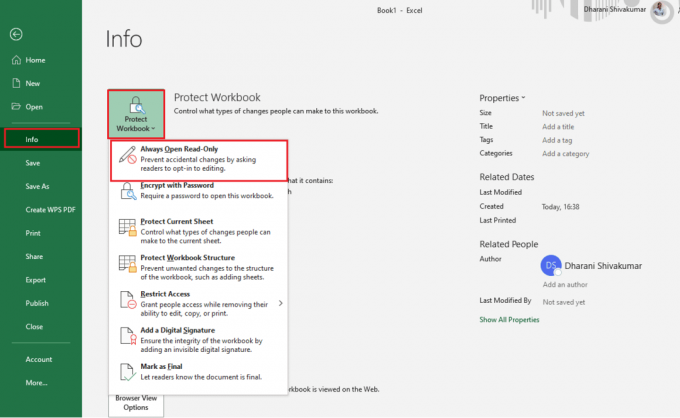
Ως αποτέλεσμα, θα σας ζητείται να ενεργοποιήσετε την επεξεργασία κάθε φορά που ανοίγετε το αρχείο.
Διαβάστε επίσης:Πώς να ξεκλειδώσετε τα πλήκτρα βέλους στο Excel
Μέθοδος 2: Μέσω προστασίας με κωδικό πρόσβασης
Η προστασία με κωδικό πρόσβασης είναι ένας πολύ καλός τρόπος για να ξεκουραστείτε ότι το αρχείο σας Excel είναι ασφαλές από μη εξουσιοδοτημένη πρόσβαση. Είναι μια εύκολη διαδικασία που μπορεί να γίνει με μερικά απλά βήματα. Έτσι, εάν θέλετε να βεβαιωθείτε ότι τα δεδομένα σας παραμένουν ασφαλή, η προστασία με κωδικό πρόσβασης είναι ένας αποτελεσματικός τρόπος για να το κάνετε.
1. μεταβείτε στο Αρχείο καρτέλα στο αρχείο Excel και κάντε κλικ στο Αποθήκευση ως.
2. Τώρα, κάντε κλικ στο Ξεφυλλίζω.
3. Στη συνέχεια, στο παράθυρο Αποθήκευση ως, κάντε κλικ στο Εργαλεία ακολουθούμενη από Γενικές επιλογές.

4. Στο παράθυρο Γενικές Επιλογές, πληκτρολογήστε έναν κωδικό πρόσβασης στο Κωδικός πρόσβασης για τροποποίηση πεδίο.
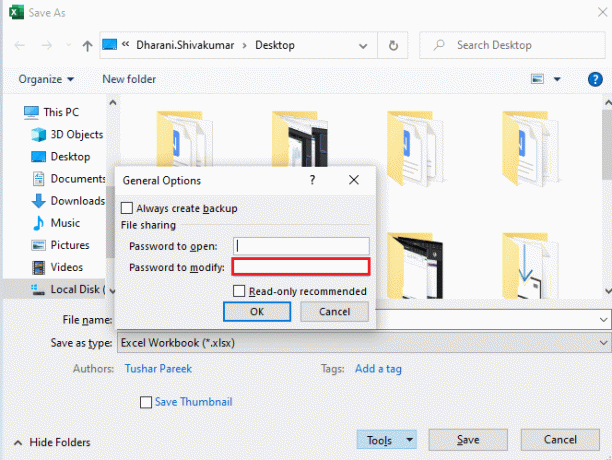
5. Τέλος, κάντε κλικ στο Εντάξει.
6. Πληκτρολογήστε ξανά τον κωδικό πρόσβασής σας και κάντε κλικ στο Εντάξει.
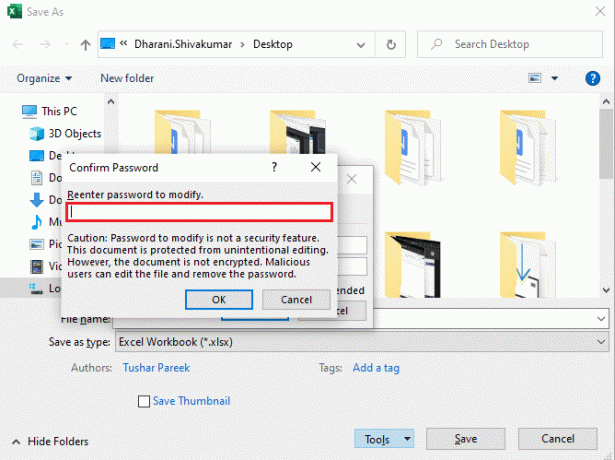
7. Στη συνέχεια, στο Αποθήκευση ως παράθυρο, κάντε κλικ στο Αποθηκεύσετε.
Τώρα, όταν ανοίξετε ξανά αυτό το αρχείο, θα λάβετε μια προτροπή για να εισαγάγετε έναν κωδικό πρόσβασης. Μέχρι να εισαχθεί ο κωδικός πρόσβασης, το αρχείο βρίσκεται σε λειτουργία μόνο για ανάγνωση.
Διαβάστε επίσης:Διορθώστε το Excel έχει παρουσιάσει σφάλμα
Πώς να κάνετε το υπολογιστικό φύλλο του Excel μόνο για ανάγνωση
Εάν χρειάζεται να μοιραστείτε ένα υπολογιστικό φύλλο του Excel με συναδέλφους ή πελάτες, το να το κάνετε μόνο για ανάγνωση μπορεί να είναι ένας πολύ καλός τρόπος για να διασφαλίσετε ότι δεν θα γίνουν τυχαίες αλλαγές στο αρχείο. Δείτε πώς μπορείτε να κάνετε ένα υπολογιστικό φύλλο Excel μόνο για ανάγνωση:
1. Ανοιξε το δικό σου Υπολογιστικό φύλλο και επιλέξτε συγκεκριμένα κελιά που χρειάζονται λειτουργία μόνο για ανάγνωση ή μπορείτε να επιλέξετε ολόκληρο το φύλλο για να το κάνετε μόνο για ανάγνωση.
2. μεταβείτε στο Δεδομένα καρτέλα και κάντε κλικ στο Προστατέψτε τα φύλλα και τις σειρές επιλογή.
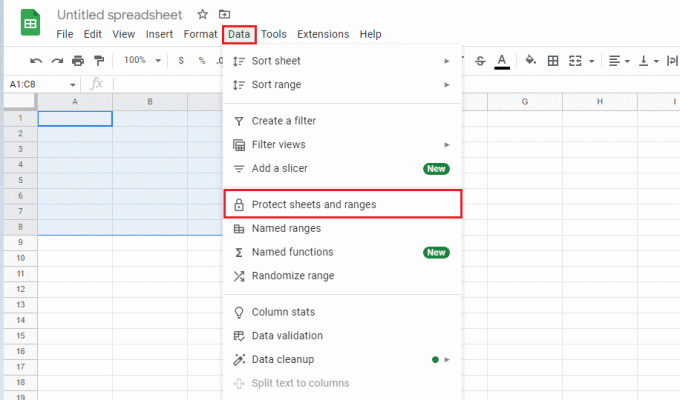
3. Στη συνέχεια, στην αριστερή οθόνη, εισαγάγετε μια περιγραφή για τα προστατευμένα φύλλα σας και επιλέξτε το φύλλο σας ή επιλέξτε α Εύρος κελιών που πρέπει να προστατεύονται για επεξεργασία.
4. Τώρα, κάντε κλικ στο Ορίστε δικαιώματα.

5. Στην επόμενη ερώτηση, κάντε κλικ σε ένα από τα δύο Εμφάνιση προειδοποίησης κατά την επεξεργασία αυτού του εύρους ή Περιορίστε ποιος μπορεί να επεξεργαστεί αυτό το εύρος.

6. Τέλος, κάντε κλικ στο Εγινε για να αποθηκεύσετε τις αλλαγές. Ως αποτέλεσμα, εάν κάποιος εκτός από τον κάτοχο προσπαθήσει να επεξεργαστεί το φύλλο σας, οι αλλαγές δεν θα αποθηκευτούν.
Υπάρχουν κίνδυνοι που σχετίζονται με την κοινή χρήση ενός υπολογιστικού φύλλου Excel μόνο για ανάγνωση;
Ναί, υπάρχουν κίνδυνοι που σχετίζονται με την κοινή χρήση ενός υπολογιστικού φύλλου Excel μόνο για ανάγνωση. Αυτοί οι κίνδυνοι περιλαμβάνουν:
- Μη εξουσιοδοτημένη πρόσβαση: Εάν το υπολογιστικό φύλλο είναι κοινόχρηστο με άτομα που δεν είναι εξουσιοδοτημένα να το δουν, ενδέχεται να έχουν πρόσβαση σε εμπιστευτικά δεδομένα.
- Διαρροή δεδομένων: Εάν κάποιος με πρόσβαση στο υπολογιστικό φύλλο το μοιραστεί με άλλους, αυτό θα μπορούσε να έχει ως αποτέλεσμα τη διαρροή ευαίσθητων ή εμπιστευτικών δεδομένων.
- Ακρίβεια δεδομένων: Εάν τα δεδομένα δεν ενημερώνονται τακτικά, ενδέχεται να είναι ξεπερασμένα και ανακριβή.
- Κακόβουλο λογισμικό: Εάν το υπολογιστικό φύλλο είναι κοινόχρηστο με κάποιον που έχει κακόβουλη πρόθεση, θα μπορούσε να εισαγάγει κακόβουλο λογισμικό ή έναν ιό στο αρχείο.
Διαβάστε επίσης:Πώς να παγώσετε γραμμές και στήλες στο Excel
Πώς μπορείτε να κάνετε το αρχείο Excel μόνο για ανάγνωση εκτός από εμένα;
Για να δημιουργήσετε ένα αρχείο Excel μόνο για ανάγνωση εκτός από εσάς, μπορείτε να χρησιμοποιήσετε το Προστασία βιβλίου εργασίας χαρακτηριστικό.
1. Πρώτα, Άνοιξε ο Προέχω αρχείο.
2. Στη συνέχεια, πηγαίνετε στο Ανασκόπηση καρτέλα και επιλέξτε Προστασία βιβλίου εργασίας.

3. Από το Προστασία βιβλίου εργασίας παράθυρο διαλόγου, επιλέξτε Προηγμένη προστασία.
4. Από το Προηγμένη προστασία παράθυρο διαλόγου, βεβαιωθείτε ότι το Προστασία βιβλίου εργασίας για η επιλογή έχει οριστεί σε Δομή, και, στη συνέχεια, εισαγάγετε έναν κωδικό πρόσβασης για την προστασία του βιβλίου εργασίας.
5. Τέλος, κάντε κλικ Εντάξει και το βιβλίο εργασίας σας θα προστατεύεται.
Συχνές Ερωτήσεις (FAQ)
Q1.Γιατί ένα αρχείο Excel είναι μόνο για ανάγνωση;
Απ. Ένα αρχείο Excel μπορεί να οριστεί σε μόνο για ανάγνωση εάν ο κάτοχος του αρχείου έχει ορίσει τις ιδιότητες του αρχείου σε μόνο για ανάγνωση. Αυτό γίνεται για να εμποδίσει τους χρήστες να κάνουν αλλαγές στο αρχείο χωρίς την άδεια του κατόχου. Επιπλέον, ένα αρχείο Excel μπορεί να είναι μόνο για ανάγνωση, εάν το αρχείο είναι κοινόχρηστο σε ένα δίκτυο και ο διαχειριστής του δικτύου έχει ορίσει το αρχείο σε μόνο για ανάγνωση.
Ε2. Είναι δυνατόν να επαναφέρετε ένα αρχείο Excel μόνο για ανάγνωση σε κανονικό αρχείο;
Απ.Ναί, είναι δυνατό να αλλάξετε ένα αρχείο Excel μόνο για ανάγνωση σε κανονικό αρχείο. Αυτό μπορεί να γίνει ανοίγοντας το αρχείο στο Excel, κάνοντας κλικ στο Ανασκόπηση καρτέλα και, στη συνέχεια, κάντε κλικ στο Προστασία βιβλίου εργασίας επιλογή. Αυτό θα σας επιτρέψει να καταργήσετε την επιλογή του Συνιστάται μόνο για ανάγνωση πλαίσιο, το οποίο θα κάνει το αρχείο ξανά επεξεργάσιμο.
Ε3. Είναι δυνατή η εκτύπωση ενός αρχείου Excel μόνο για ανάγνωση;
Απ.Ναί, είναι δυνατή η εκτύπωση ενός αρχείου Excel μόνο για ανάγνωση. Μπορείτε να το κάνετε αυτό ανοίγοντας το αρχείο στο Excel και μετά κάνοντας κλικ Αρχείο ακολουθούμενη από Τυπώνω.
Q4. Είναι ασφαλές ένα αρχείο Excel μόνο για ανάγνωση;
Απ.Οχι, ένα αρχείο Excel μόνο για ανάγνωση δεν είναι ασφαλές. Ενώ το αρχείο μπορεί να προστατεύεται από τυχαία επεξεργασία, εξακολουθεί να είναι ευάλωτο σε κακόβουλες επιθέσεις. Ως εκ τούτου, εάν το αρχείο περιέχει ευαίσθητες ή εμπιστευτικές πληροφορίες, θα πρέπει να προστατεύεται με πρόσθετα μέτρα ασφαλείας, όπως προστασία με κωδικό πρόσβασης ή κρυπτογράφηση.
Q5. Μπορώ να μοιραστώ ένα υπολογιστικό φύλλο Excel μόνο για ανάγνωση με άλλους;
Απ.Ναί, μπορείτε να μοιραστείτε ένα υπολογιστικό φύλλο Excel μόνο για ανάγνωση με άλλους χρησιμοποιώντας τη δυνατότητα κοινής χρήσης του Microsoft Excel. Μπορείτε να μοιραστείτε το υπολογιστικό φύλλο στέλνοντάς το μέσω email στους παραλήπτες ή ρυθμίζοντας έναν κοινόχρηστο φάκελο στον οποίο μπορούν να έχουν πρόσβαση οι παραλήπτες. Όταν στέλνετε το υπολογιστικό φύλλο στους παραλήπτες, μπορείτε να επιλέξετε να το κάνετε μόνο για ανάγνωση, ώστε να μην μπορεί κανείς να κάνει αλλαγές σε αυτό.
Συνιστάται:
- 10 τρόποι για να διορθώσετε τα φίλτρα Snapchat που δεν λειτουργούν στο Android
- 8 τρόποι αντιμετώπισης προβλημάτων Κωδικός σφάλματος εγκατάστασης του Microsoft Office 30180-4
- Πώς να χωρίσετε το αρχείο Excel σε πολλά αρχεία ανά σειρά
- Πώς να ταξινομήσετε κατά ημερομηνία στο Microsoft Excel
Ελπίζουμε ότι ο οδηγός μας ήταν χρήσιμος για να μάθετε πώς να το κάνετε κάντε το αρχείο excel μόνο για ανάγνωση. Ενημερώστε μας ποια μέθοδος λειτούργησε για να ενεργοποιήσετε τη λειτουργία Excel μόνο για ανάγνωση. Εάν έχετε απορίες ή προτάσεις, ενημερώστε μας στην παρακάτω ενότητα σχολίων.